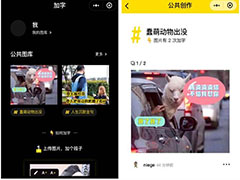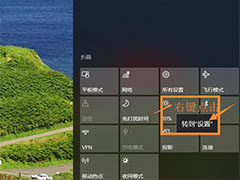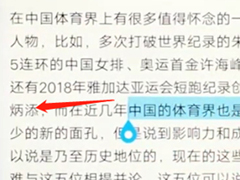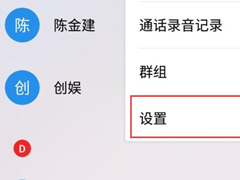Win10系统怎样调整屏幕分辨率?
时间:2018-12-28 来源:N系统大全
Win10系统怎样调整屏幕分辨率?电脑屏幕分辨率会影响我们的视觉效果,大家可以自行设置调节、直至满意。下面,小编就为大家介绍下Win10系统调整屏幕分辨率方法。
方法一
打开电脑,点击桌面左下角的Win图标,弹出菜单,点击设置,
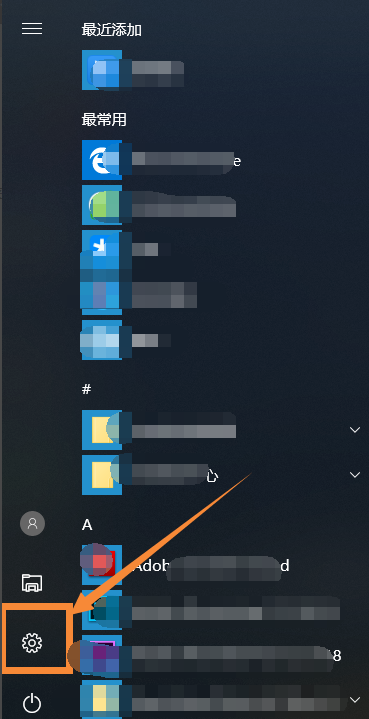
进入Windows设置界面,点击系统选项,
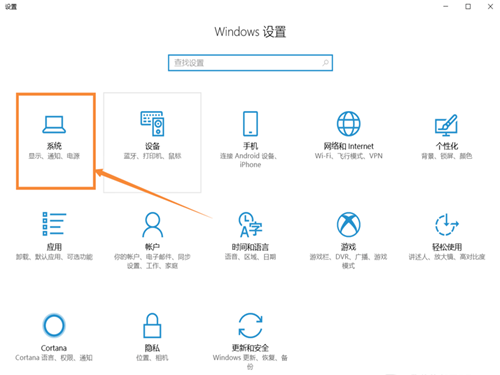
进入新的界面,点击系统——显示——分辨率,点击分辨率选框的下拉箭头,
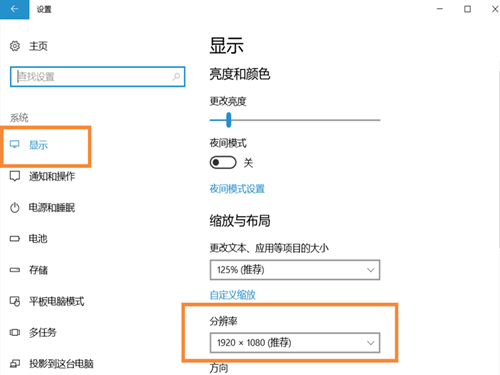
选择一种分辨率,弹出窗口,点击保留更改,成功修改分辨率。
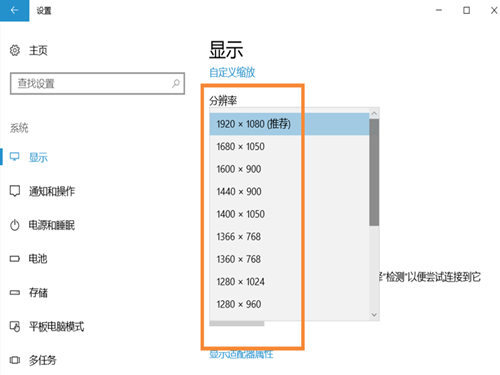
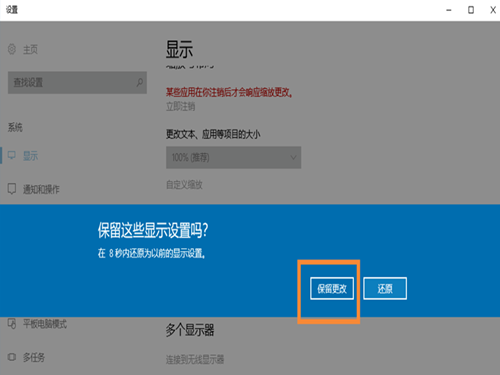
方法二
在桌面右键点击弹出列表,选择显示设置,
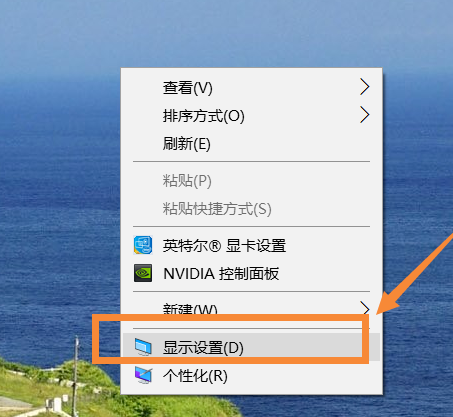
进入设置界面,找到分辨率选项,进行修改,相关操作就参考方法一。
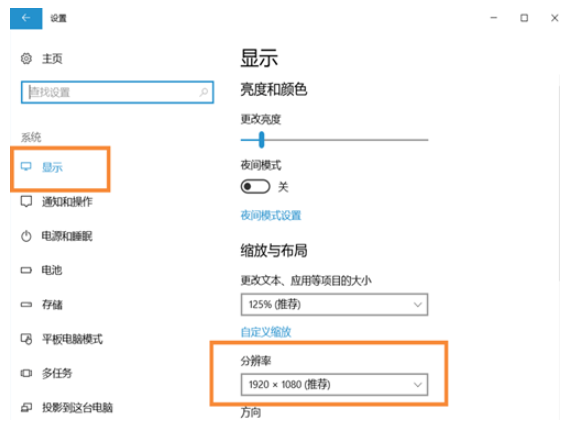
方法三
右击电脑桌面右下角的通知图标,弹出窗口,右击亮度选项,点击弹出的转到设置,
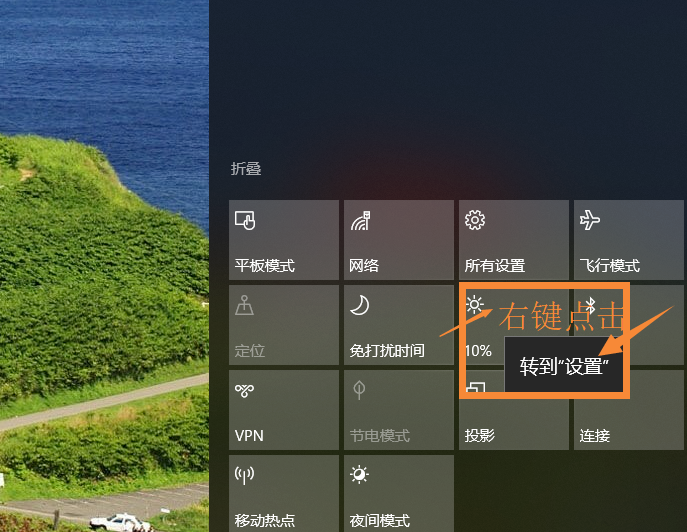
进入设置界面,具体操作参考方法一、方法二,完全一致。
以上就是小编为大家介绍的Win10系统调整屏幕分辨率方法。更多相关教程敬请关注系统之家。
相关信息
-
-
2018/12/28
微信小程序推荐 -
2018/12/28
Win10系统怎样调整屏幕分辨率? -
2018/12/27
vivoz3怎么进行复制粘贴?vivoz3进行复制粘贴的方法
-
-
魅族16怎么设置通话自动录音?魅族16通话自动录音设置方法
魅族16怎么设置通话自动录音?魅族16是前段时间刚出手机,功能非常强大,里面还可以在通话的时候进行录音,那么我们要怎么开启这个功能呢,下面就给大家分享魅族16通话自动录音设置方...
2018/12/26
-
系统激活工具推荐
系统激活工具推荐。系统激活说是个技术活也算不上,但不会的用户可得头疼很久了。windows激活有两种方式,一种是通过官方的序列号,另一种就是通过激活工具,前一种小编就不多说了,...
2018/12/25
系统教程栏目
栏目热门教程
人气教程排行
站长推荐
热门系统下载
- 1 电脑公司 GHOST WIN7 SP1 X64 极速体验版 V2017.12(64位)
- 2 番茄花园 GHOST XP SP3 极速装机版 V2013.12
- 3 GHOST WIN8 X64 免激活专业版 V2017.03(64位)
- 4 电脑公司 GHOST WIN7 SP1 X64 经典优化版 V2015.03(64位)
- 5 萝卜家园 GHOST WIN10 X64 旗舰稳定版 V2018.12(64位)
- 6 番茄花园 GHOST WIN7 SP1 X64 官方旗舰版 V2016.07 (64位)
- 7 萝卜家园 GHOST XP SP3 暑假装机版 V2015.07
- 8 深度技术 GHOST XP SP3 万能装机版 V2015.12
- 9 【风林火山】GHOST WIN7 SP1 X64 极速安全版 V2016.12 (64位)
- 10 萝卜家园 GHOST WIN7 SP1 X64 装机旗舰版 V2015.08(64位)